电脑配件损坏如何快速处理?
17
2025-04-01
在今天的数字时代,电脑已成为我们生活中不可或缺的工具,无论是工作、学习还是娱乐,电脑都在持续运作。长时间使用后,电脑风扇噪音加大是个普遍问题,尤其当温度升高时,风扇转速加快,噪音也跟着增大。如果你正面临电脑风扇噪音过大,想要降低其声响到70分贝以下,这篇文章将为你提供有效的方法来降低风扇噪音,同时也保证你的电脑运行效率。
在深入探讨如何降低电脑风扇的噪音之前,了解其产生的原因是非常重要的。电脑风扇的主要目的是散热,当CPU、显卡或其他组件过热时,风扇会增加转速以提高散热效率。如果散热系统设计不当、灰尘积累或者风扇本身老化,都可能导致噪音的增加。

步骤1:断开电源并拆卸电脑外壳
开始之前,确保断开电脑的电源连接,并将电脑外壳拆卸下来。对于笔记本电脑,通常只需要清除风扇出风口和散热片附近的灰尘即可。
步骤2:使用压缩空气清理
使用压缩空气罐轻柔地吹去风扇叶片、散热鳍片以及主板上的灰尘。注意不要用力过猛,以免损坏电子元件。
步骤3:检查散热片
确保散热片没有堵塞,以便风扇可以顺畅地将热量传导出去。

步骤1:关闭电脑电源
在进行任何硬件操作之前,请确保你的电脑已经关闭电源,并从插座上拔下。
步骤2:打开风扇
找到风扇并小心地打开。笔记本电脑风扇可能需要专用工具才能打开。
步骤3:应用适量润滑剂
在风扇轴承上滴少量硅脂润滑油或专用的风扇润滑剂,然后重新安装风扇。
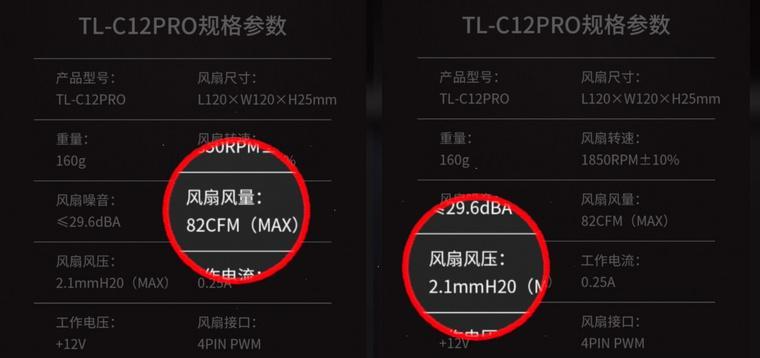
步骤1:安装风扇调节软件
某些电脑支持通过软件调节风扇的速度。可以下载如SpeedFan或HWMonitor等软件来监控和调整风扇速度。
步骤2:降低风扇目标温度
通过软件降低风扇的目标温度设置,使风扇在较低的温度下就启动,避免在温度过高时风扇全速运转产生的噪音。
步骤1:购买适合的静音风扇
市面上有多种静音风扇可以选择,购买之前请确认风扇尺寸和电源规格与你的电脑兼容。
步骤2:更换风扇
在确保断电的情况下,将原有风扇替换为新购买的静音风扇,并按照电脑制造商提供的指南重新安装。
步骤1:更新BIOS设置
确保电脑的BIOS是最新的,因为一些制造商在BIOS更新中改善了风扇控制算法,有助于降低风扇噪音。
步骤2:调整电脑性能设置
在电源管理选项中调整性能设置,限制CPU的最大功率输出,避免过度发热和风扇转速过快。
通过上述方法,你可以有效地降低电脑风扇的噪音水平。首先从电脑内部的灰尘清理做起,然后根据需要润滑风扇或调节风扇速度。如果以上方法都无法达到满意的降噪效果,考虑更换为静音风扇或调整电脑的运行设置。记得在做任何硬件调整时,务必断开电源,并遵循制造商的建议,以确保电脑的安全和稳定性。通过综合使用这些方法,你的电脑风扇噪音有望得到显著的降低。
版权声明:本文内容由互联网用户自发贡献,该文观点仅代表作者本人。本站仅提供信息存储空间服务,不拥有所有权,不承担相关法律责任。如发现本站有涉嫌抄袭侵权/违法违规的内容, 请发送邮件至 3561739510@qq.com 举报,一经查实,本站将立刻删除。